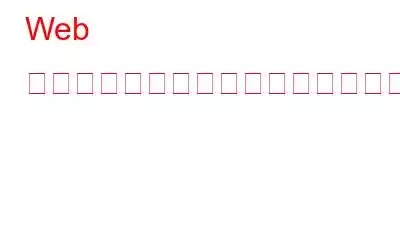Web гғ–гғ©гӮҰгӮ¶гҒ«гҒҜгҖҒWeb гӮөгӮӨгғҲгҒ«жңҖиҝ‘гҒ®жғ…е ұгӮ„жӣҙж–°гҒ«й–ўгҒҷгӮӢйҖҡзҹҘгӮ’иЎЁзӨәгҒ§гҒҚгӮӢж©ҹиғҪгҒҢеӮҷгӮҸгҒЈгҒҰгҒ„гҒҫгҒҷгҖӮгҒ“гӮҢгӮүгҒ®йҖҡзҹҘгӮ’иЎЁзӨәгҒҷгӮӢгҒҹгӮҒгҒ«гҖҒWeb гӮөгӮӨгғҲгҒҜйҖҡзҹҘгӮ’иЁұеҸҜгҒҷгӮӢгҒӢзҰҒжӯўгҒҷгӮӢгҒӢгҒ®зўәиӘҚгӮ’жұӮгӮҒгҒҫгҒҷгҖӮ гҖҢиЁұеҸҜгҖҚгҒЁгҖҢгғ–гғӯгғғгӮҜгҖҚгӮӘгғ—гӮ·гғ§гғігӮ’еӮҷгҒҲгҒҹгҖҢйҖҡзҹҘгӮ’иЎЁзӨәгҖҚгҒЁгҒ„гҒҶгғ—гғӯгғігғ—гғҲгӮ’иҰӢгҒҹгҒ“гҒЁгҒҢгҒӮгӮӢгҒӢгӮӮгҒ—гӮҢгҒҫгҒӣгӮ“гҖӮгҒ•гҒҫгҒ–гҒҫгҒӘ Web гӮөгӮӨгғҲгҒ®йҖҡзҹҘгӮ’иЁұеҸҜгҒҷгӮӢгҒЁгҖҒж–°гҒ—гҒ„гӮўгғғгғ—гғҮгғјгғҲгҒ«й–ўгҒҷгӮӢгғқгғғгғ—гӮўгғғгғ—гҒҢиЎЁзӨәгҒ•гӮҢгҒҫгҒҷгҖӮ
гҒҹгҒ гҒ—гҖҒйҮҚиҰҒгҒӘдҪңжҘӯгӮ’иЎҢгҒЈгҒҰгҒ„гӮӢгҒЁгҒҚгҒ«гҒ“гӮҢгӮүгҒ®йҖҡзҹҘгҒҢгғқгғғгғ—гӮўгғғгғ—гҒ—з¶ҡгҒ‘гӮӢгҒЁгҖҒйқһеёёгҒ«гӮӨгғ©гӮӨгғ©гҒҷгӮӢгҒ“гҒЁгҒҢгҒӮгӮҠгҒҫгҒҷгҖӮгҒҫгҒҹгҖҒгҒ“гӮҢгҒҢе®ҡжңҹзҡ„гҒ«зҷәз”ҹгҒҷгӮӢгҒЁгҖҒж°—гҒҢж•ЈгӮҠгҖҒз„ЎеҠӣгҒ«гҒӘгӮҠгҖҒзӢјзӢҪгҒ—гҒҹж°—еҲҶгҒ«гҒӘгӮҠгҒҫгҒҷгҖӮ
гҒ“гӮҢгӮүгҒ®йҖҡзҹҘгӮ’з„ЎеҠ№гҒ«гҒҷгӮӢгҒ«гҒҜгҖҒгӮҲгҒҸзҹҘгӮүгӮҢгҒҹ Web гғ–гғ©гӮҰгӮ¶гҒ§д»ҘдёӢгҒ«зӨәгҒҷжүӢй ҶгҒ«еҫ“гҒЈгҒҰгҒҸгҒ гҒ•гҒ„гҖӮгҒқгҒҶгҒҷгӮҢгҒ°гҖҒгҒ“гӮҢгӮүгҒ®гғқгғғгғ—гӮўгғғгғ—гҒ«з…©гӮҸгҒ•гӮҢгҒӘгҒҸгҒӘгӮҠгҒҫгҒҷгҖӮ
Google Chrome гҒ§йҖҡзҹҘгҒ®иЎЁзӨәгӮ’з„ЎеҠ№гҒ«гҒҷгӮӢ
- Google Chrome гҒ§йҖҡзҹҘгғ—гғӯгғігғ—гғҲгҒ®иЎЁзӨәгӮ’з„ЎеҠ№гҒ«гҒҷгӮӢгҒ«гҒҜгҖҒеҸідёҠйҡ…гҒ«гҒӮгӮӢ [гӮӘгғ—гӮ·гғ§гғі] гғңгӮҝгғігӮ’гӮҜгғӘгғғгӮҜгҒ—гҒҰгҖҒ
- [и©ізҙ°иЁӯе®ҡ] гӮӘгғ—гӮ·гғ§гғігӮ’гӮҜгғӘгғғгӮҜгҒ—гҒҫгҒҷгҖӮж¬ЎгҒ«гҖҒ[гғ—гғ©гӮӨгғҗгӮ·гғјгҒЁгӮ»гӮӯгғҘгғӘгғҶгӮЈ] гӮ»гӮҜгӮ·гғ§гғігҒ§гҖҒ[гӮігғігғҶгғігғ„иЁӯе®ҡ] гӮ’гӮҜгғӘгғғгӮҜгҒ—гҒҫгҒҷгҖӮ
- [йҖҡзҹҘ] гӮ«гғҶгӮҙгғӘгӮ’гӮҜгғӘгғғгӮҜгҒ—гҖҒйқ’гҒ„гғңгӮҝгғігӮ’е·ҰеҒҙгҒ«гӮ№гғ©гӮӨгғүгҒ•гҒӣгҒҰеӨүжӣҙгҒ—гҒҫгҒҷгҖӮйҖҡзҹҘгӮ№гғҶгғјгӮҝгӮ№гӮ’гҖҢгғ–гғӯгғғгӮҜгҖҚгҒ«гҒ—гҒҫгҒҷгҖӮ
Mozilla Firefox:
Mozilla Firefox гҒҜеәғгҒҸдҪҝз”ЁгҒ•гӮҢгҒҰгҒ„гӮӢгғ–гғ©гӮҰгӮ¶гҒ§гҒӮгӮҠгҖҒWeb гӮөгӮӨгғҲгҒ§йҖҡзҹҘгӮ’иЎЁзӨәгҒ§гҒҚгҒҫгҒҷгҖӮгҒҹгҒ гҒ—гҖҒйҖҡзҹҘгӮ’з„ЎеҠ№гҒ«гҒҷгӮӢгҒ«гҒҜгҖҒгғ–гғ©гӮҰгӮ¶гҒ®иЁӯе®ҡгҒ§гҒҜз°ЎеҚҳгҒ«еҲ©з”ЁгҒ§гҒҚгҒӘгҒ„гҒҹгӮҒгҖҒйқһиЎЁзӨәгҒ®иЁӯе®ҡгӮ’иӘҝгҒ№гӮӢеҝ…иҰҒгҒҢгҒӮгӮҠгҒҫгҒҷгҖӮ
- Web гӮөгӮӨгғҲгҒ®йҖҡзҹҘгӮ’з„ЎеҠ№гҒ«гҒҷгӮӢгҒ«гҒҜгҖҒгӮўгғүгғ¬гӮ№ гғҗгғјгҒ«гҖҢabout:configгҖҚгҒЁе…ҘеҠӣгҒ—гҒҰ гӮ’жҠјгҒҷгҒ гҒ‘гҒ§гҒҷгҖӮ
- дҝқиЁјгҒ®з„ЎеҠ№гҒ«й–ўгҒҷгӮӢиӯҰе‘ҠгғЎгғғгӮ»гғјгӮёгҒҢиЎЁзӨәгҒ•гӮҢгҒҫгҒҷгҖӮ [гғӘгӮ№гӮҜгӮ’еҸ—гҒ‘е…ҘгӮҢгӮӢ] гӮ’гӮҜгғӘгғғгӮҜгҒ—гҒҰз¶ҡиЎҢгҒ—гҒҫгҒҷгҖӮ
- жӨңзҙўгғ•гӮЈгғјгғ«гғүгҒ«гҖҢйҖҡзҹҘгҖҚгҒЁе…ҘеҠӣгҒ—гҖҒwebnotifications.enabled гӮӘгғ—гӮ·гғ§гғігӮ’гғҖгғ–гғ«гӮҜгғӘгғғгӮҜгҒ—гҒҫгҒҷгҖӮ гҖӮгҒ“гӮҢгҒ«гӮҲгӮҠеҖӨгҒҢ True гҒӢгӮү False гҒ«еӨүжӣҙгҒ•гӮҢгҖҒWeb йҖҡзҹҘгҒҢз„ЎеҠ№гҒ«гҒӘгҒЈгҒҹгҒ“гҒЁгӮ’зўәиӘҚгҒ—гҒҫгҒҷгҖӮ
Safari Mac
Safari гҒҜгҖҒMac гӮӘгғҡгғ¬гғјгғҶгӮЈгғігӮ° гӮ·гӮ№гғҶгғ гҒ§жңҖгӮӮдёҖиҲ¬зҡ„гҒ«дҪҝз”ЁгҒ•гӮҢгӮӢ Web гғ–гғ©гӮҰгӮ¶гҒ§гҒҷгҖӮгҒҫгҒҹгҖҒгғҰгғјгӮ¶гғјгҒ«йҖҡзҹҘгӮ’йҖҒдҝЎгҒҷгӮӢгҒӢгҒ©гҒҶгҒӢгӮ’е°ӢгҒӯгӮӢгғ—гғӯгғігғ—гғҲгӮ’еҒңжӯўгҒҷгӮӢгҒ“гҒЁгӮӮгҒ§гҒҚгҒҫгҒҷгҖӮ
- гғ—гғӯгғігғ—гғҲгӮ’еҒңжӯўгҒҷгӮӢгҒ«гҒҜгҖҒSafari гӮ’гӮҜгғӘгғғгӮҜгҒ—гҒҰ [иЁӯе®ҡ] гӮ’йҒёжҠһгҒҷгӮӢгҒ гҒ‘гҒ§гҒҷгҖӮ
- ж¬ЎгҒ«гҖҒ[йҖҡзҹҘ] гӮҝгғ–гҒ«з§»еӢ•гҒ—гҖҒ[гӮҰгӮ§гғ–гӮөгӮӨгғҲгҒҢгғ—гғғгӮ·гғҘйҖҡзҹҘгҒ®йҖҒдҝЎиЁұеҸҜгӮ’жұӮгӮҒгӮӢгҒ“гҒЁгӮ’иЁұеҸҜгҒҷгӮӢ] гӮӘгғ—гӮ·гғ§гғігҒ®гғҒгӮ§гғғгӮҜгӮ’еӨ–гҒ—гҒҫгҒҷгҖӮ гҒ“гӮҢгҒ«гӮҲгӮҠгҖҒгҒҷгҒ№гҒҰгҒ® Web гӮөгӮӨгғҲгҒ§гҒқгҒ®гӮҲгҒҶгҒӘгғ—гғӯгғігғ—гғҲгҒҢиЎЁзӨәгҒ•гӮҢгҒӘгҒҸгҒӘгӮҠгҒҫгҒҷгҖӮ
гҒ“гҒ“гҒ§гҒҜгҖҒ[йҖҡзҹҘгҒ®иЎЁзӨә] гғ—гғӯгғігғ—гғҲгӮ’з°ЎеҚҳгҒ«гғ–гғӯгғғгӮҜгҒ§гҒҚгӮӢдёҖиҲ¬зҡ„гҒӘ Web гғ–гғ©гӮҰгӮ¶гӮ’гҒ„гҒҸгҒӨгҒӢзҙ№д»ӢгҒ—гҒҫгҒҷгҖӮгҒҹгҒ гҒ—гҖҒгҒҷгҒ§гҒ«иЁұеҸҜгғӘгӮ№гғҲгҒ«дҝқеӯҳгҒ•гӮҢгҒҰгҒ„гӮӢгғ—гғӯгғігғ—гғҲгӮ’ Web гӮөгӮӨгғҲгҒҢиЎЁзӨәгҒ§гҒҚгӮӢгӮҲгҒҶгҒ«гҒӘгӮҠгҒҫгҒҷгҖӮ
иӘӯгҒҝеҸ–гӮҠ: 0